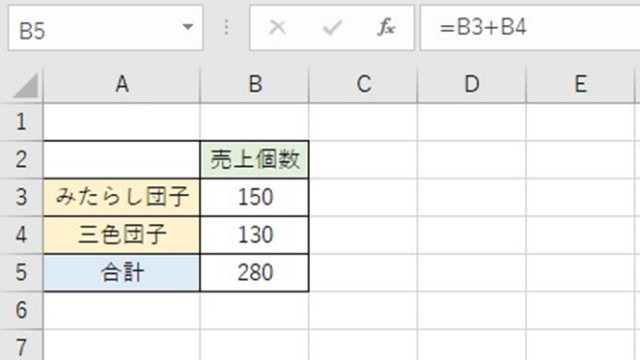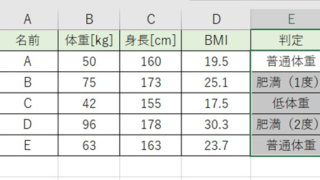この記事では「エクセルのSUMで合計が合わない・0になる・計算されない(多い)原因と解決策」について解説していきます。
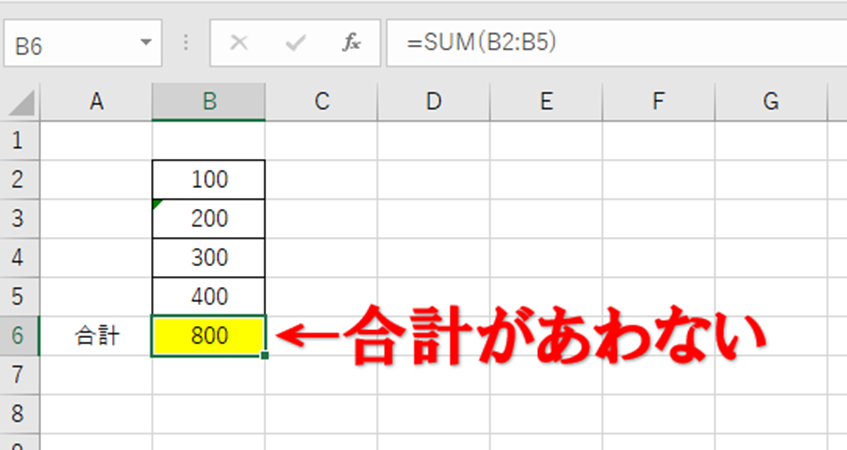
エクセルのSUMで合計が合わない・0になる・計算されない(多い)時の原因と解決策としては、
・「小数点以下まで表示」されているかを確認する
・セルの表示形式が「文字列」になっていないかを確認する
・数値に「単位」がついていないかを確認する
ということが有効です。
それでは実際のサンプルを用いて、それぞれの方法について解説をしていきましょう。
目次
エクセルのSUMで合計が合わない・0になる・計算されない(多い)原因と解決策1【小数点以下が表示されていない】
セルB7には「=SUM(B2:B6)」とSUM関数が入力されています。
本来の計算結果は「14」になるはずですが、実際には「12」と表示されてしまっています。
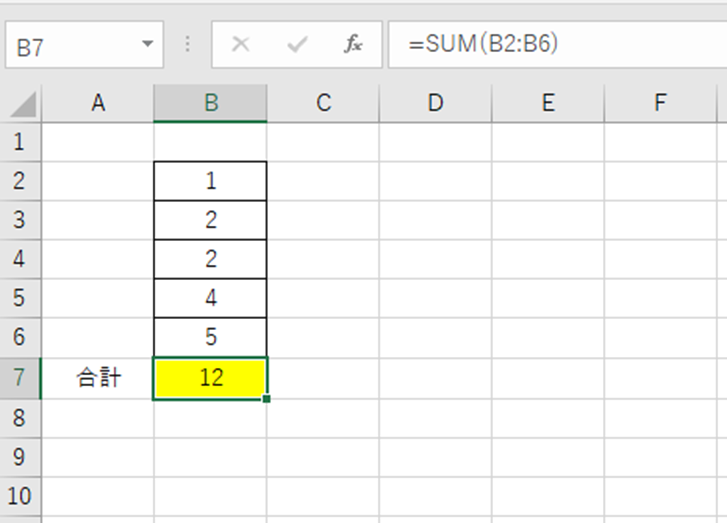
このような場合は、セルの値の「小数点以下が表示されていない」可能性があるので、入力されている数値を確認してみましょう。
数値の「小数点以下の表示桁数を増やす」を使うと小数点以下を表示させることができます。
下の画像のD列にはB列と同じ数値を入力し、小数点以下の表示をしました。
このように実際に入力されていた数字は小数だった場合は見かけ上合計が合わないようにみえることがあります。
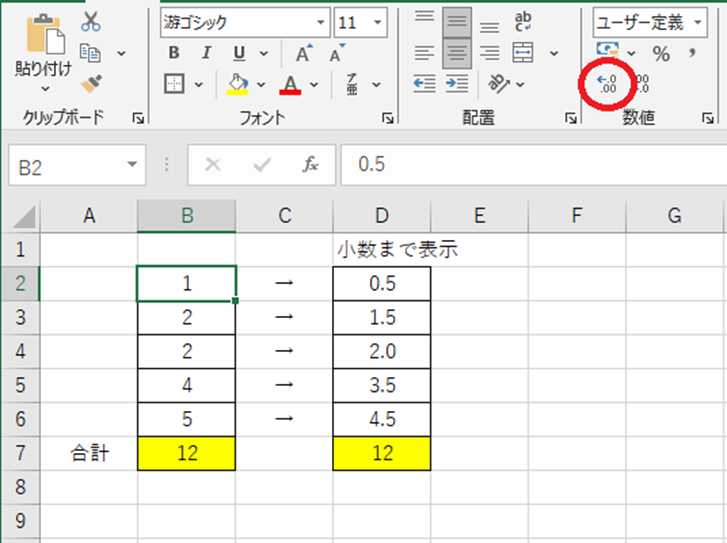
エクセルのSUMで合計が合わない・0になる・計算されない(多い)原因と解決策2【文字列になっている】
本来の計算結果は「150」のはずですが、実際には「0」になってしまっています。
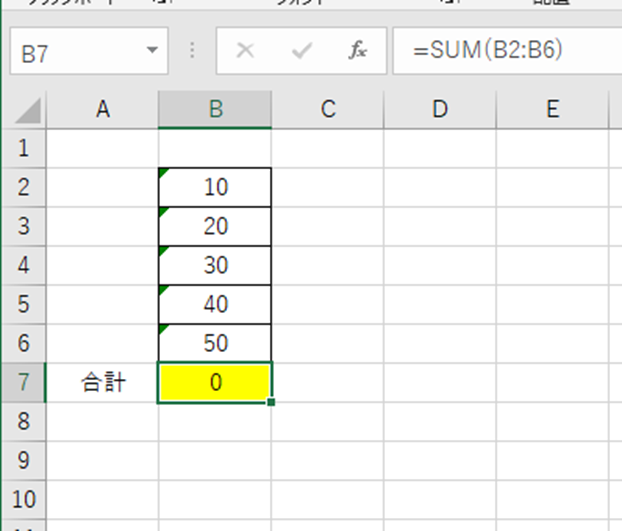
このような場合には対象のセルをクリックしてセルの値が「文字列」になっていないかを確認しましょう。
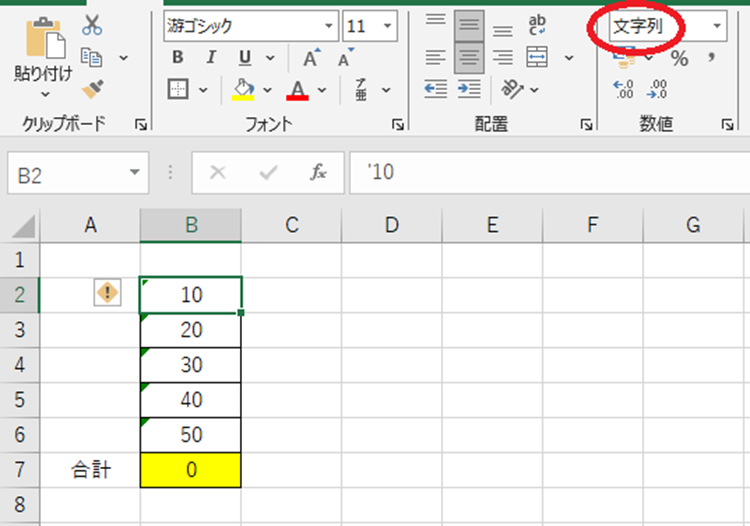
例では「10」、「20」、「30」、「40」、「50」とすべてが文字列になっていたので計算に反映されず、計算結果が「0」になっていました。
正しく計算するためには、「文字列」から「標準」に直す必要があります。
また標準に直しただけではすぐに合計が反映されないので、改めてもう一度数値を入力しましょう。
すると正しく計算され「150」となります。
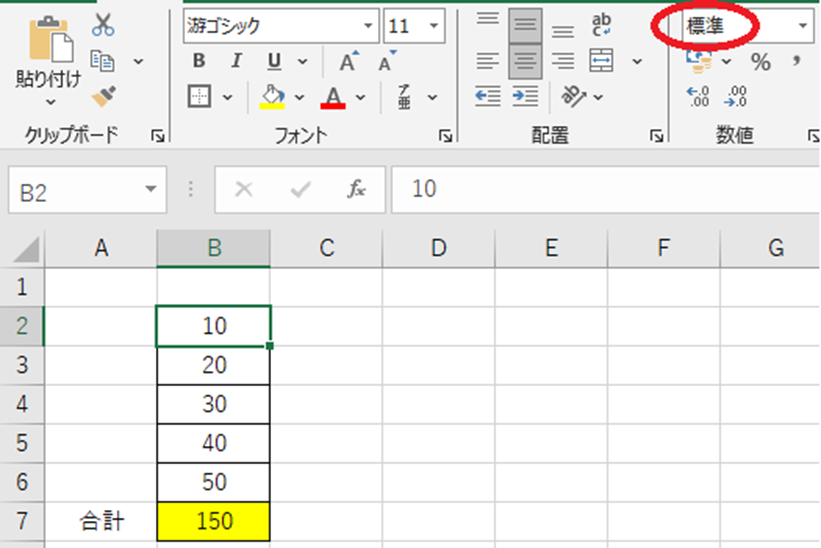
エクセルのSUMで合計が合わない・0になる・計算されない(多い)原因と解決策3【数値に単位がついている】
数値に単位がついていると文字列として扱われるので正しく計算ができません。
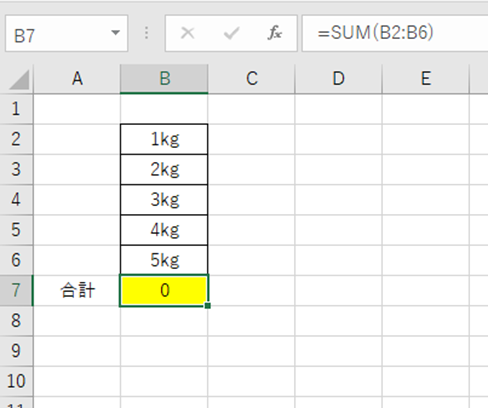
単位を消して数字だけ入力すると正しく計算されます。C
単位をつけたまま計算をしたい場合は、セルの書式設定を活用しましょう。
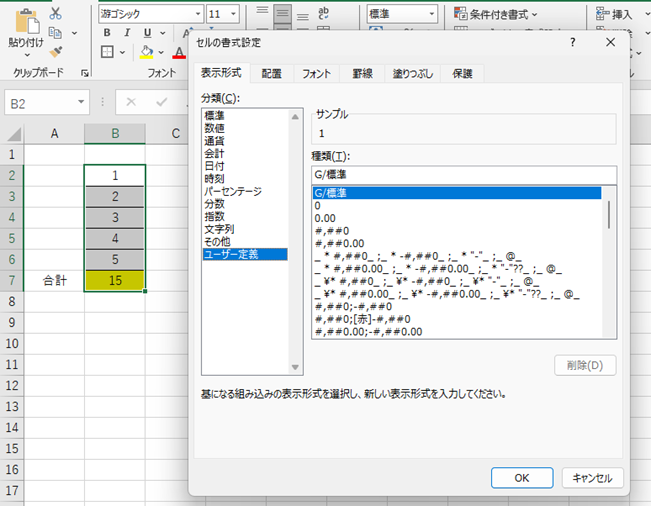
まずセルの値自体には「㎏」はつけずに数字だけ入力します。そうすると合計結果は15と表示されるはずです。
ここで㎏をつけるためにセルの書式設定を利用します。
セルの書式設定は[Ctrl]+[1]で表示できます。
㎏をつけたい範囲を選択した状態で、[Ctrl]+[1]を押してみましょう。
[セルの書式設定]が表示されたら、[表示形式]タブをクリックし分類は[ユーザー定義]を選択します。
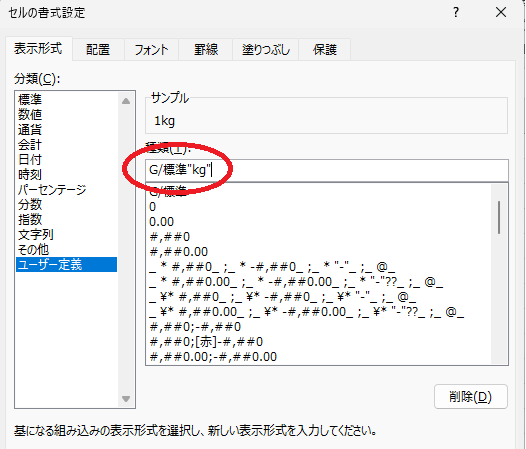
種類の一番上の行は入力できるようになっていますので、「G/標準の部分」を「G/標準” ㎏”」として[OK]を押してみましょう。
すると、数値として扱いながらも㎏と表示されています。
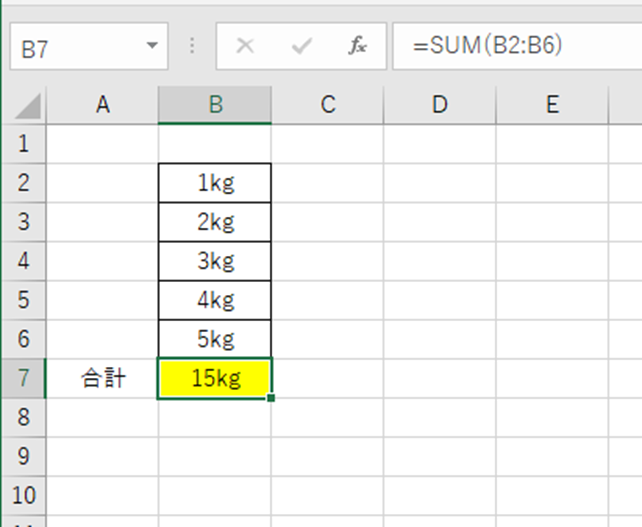
まとめ エクセルのSUMで合計が合わない・0になる・計算されない(多い)原因と解決策
この記事ではエクセルでSUMで合計が合わない・0になる・計算されない(多い)原因と解決策について解説しました。
SUM関数でトラブルが起きた際は、今記事で紹介した内容が原因でないか確認してみましょう。
該当した場合は上記で紹介した対策をためしてみてくださいね。